Q&A特集:2008年のGoogleに関する疑問を一気に解決!
検索サービスの他にさまざまなツールやサービスを公開しているGoogle。便利な反面、融通が利かずに使いづらい部分も。今回はそんな使い勝手を改善するために、GoogleChromeを中心とした【Google】に関するTipsをまとめてみた。
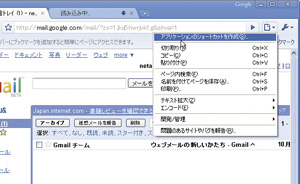
メニューバーもステータスバーもない独自のインタフェースを持つブラウザ「Google Chrome(クローム)」。発展途上で機能的に足りない部分が多い。現時点ではどうしても読み込めないページがある時のために“サブブラウザ”としてインストールしておくのがいいだろう。
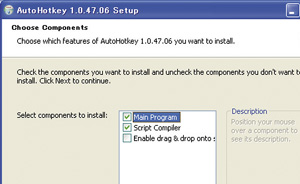
Chromeでページを見ていてどうしても表示できないページに遭遇して違うブラウザで閲覧しようとしたときに、アドレスをコピーして別のブラウザを立ち上げてアドレスバーにペースト……、というのは面倒なので、ワンアクションで別のブラウザにURLを渡せる「AutoHotKey」を使ってみよう。
・AutoHotkey Download
・AutoHotkeyを流行らせるページ
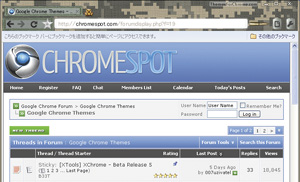
ブルーを基調としたシンプルなデザインのChrome。「青はイヤ-!」という、デザインでブラウザを選ぶこだわり派は、スキンデータが含まれるDLLファイルを改造して好きなデザインに変更してしまおう。
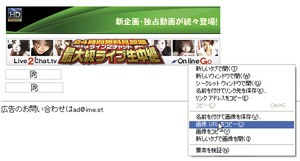
IEやFirefoxにはアドオンで用意されている広告ブロック機能。Chromeでも、有志が開発した「SRWare Iron」がフリーでダウンロードできる。URLの部分一致で読み込まない画像やコンテンツを指定できるぞ。
・SRWare Iron - The Browser of the Future
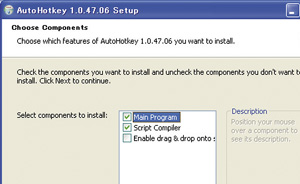
Googleのサービスにログインすると検索ページでもログイン状態となってしまい、設定次第ではウェブの検索ワードが履歴として記録されてしまう。たとえばアクセス解析サービス「Google Analytics」を他の人と共有していた場合、AnalyticsにログインしたままGoogle検索をすると履歴に残ってしまい、共有している人にバレバレなのだ。そこで、設定を日本語にしていれば「google.co.jp」でも「google.com」でも同じページにアクセスできるというGoogleの習性を利用しよう。
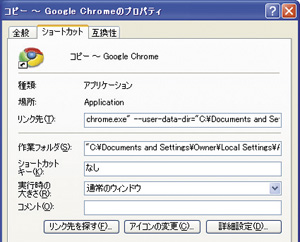
Gmailを切り替える時は一度ログアウトする必要があるが、Chromeならばアカウントごとにショートカットを作って、ワンアクションでアカウントを切り替えられる。
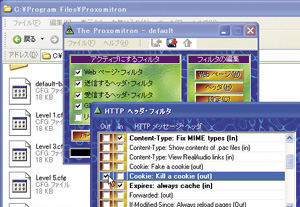
必要なサービスだけCookieを受け入れ、広告などのCookieはブロックしたい、というとき「Google Chrome」にはその機能がまだ実装されていない。定番ローカルプロキシ「Proxomitron」を駆使してCookieを受け入れたいサイトを絞り込もう。
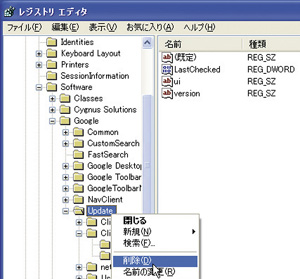
Google製ツールのアップデートを自動的に確認してくれる常駐プログラム「Google Update」は、自分でアップデートをチェックしている人ならば不要。「プログラムの追加と削除」には表示されないが、レジストリから削除できる。
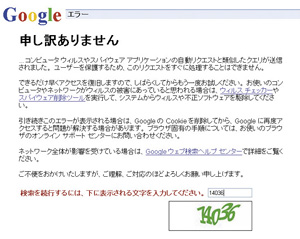
Google検索の結果ページに、まれに「今ぴゅたウイルスやスパイウェアアプリケーションと酷似したクエリが送信されました」というページに飛ばされることがある。これは人力ではなく有害プログラムによって呼び出されたGoogle検索であると判断されている。ウイルスに感染していなければ、画面下部にある画像に表示された数字を入力しよう。
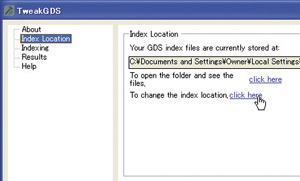
パソコン上のデータを効率よく検索できるようになる「Googleデスクトップ」は便利なのだが、データ容量を食う上にデフォルトではCドライブに固定で保存されてしまう。保存場所を変えたい場合は「TweakGDS」を使って設定を変更する必要がある。
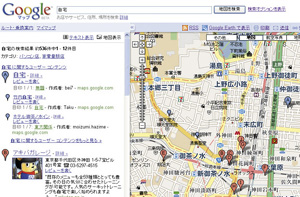
「Google Maps」で、お店や自宅、おすすめのお店などの地図のポイントをリスト化した「マイマップ」は公開・非公開をオプションで設定できるが、非公開にしてもURLが分かっていれば誰でも閲覧ができてしまう。現時点で完全に非公開にする方法はないので、個人情報などは入力しないようにしよう。

 全世界1,000万以上ダウンロード超え!水分補給サポートアプリ最新作『Plant Nanny 2 - 植物ナニー2』が11/1より日本先行配信開始中
全世界1,000万以上ダウンロード超え!水分補給サポートアプリ最新作『Plant Nanny 2 - 植物ナニー2』が11/1より日本先行配信開始中 たこ焼きの洞窟にかき氷の山!散歩を習慣化する惑星探索ゲーム『Walkr』がアップデート配信&6/28までアイテムセール開始!
たこ焼きの洞窟にかき氷の山!散歩を習慣化する惑星探索ゲーム『Walkr』がアップデート配信&6/28までアイテムセール開始! 【まとめ】仮想通貨ビットコインで国内・海外問わず自由に決済や買い物ができる販売サイトを立ち上げる
【まとめ】仮想通貨ビットコインで国内・海外問わず自由に決済や買い物ができる販売サイトを立ち上げる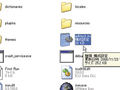 Chromeって広告除去機能とかないの?
Chromeって広告除去機能とかないの?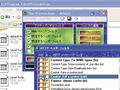 Chromeではサイトごとにクッキーの受け入れ可否を設定できないの?
Chromeではサイトごとにクッキーの受け入れ可否を設定できないの?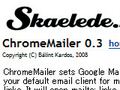 ChromeをGmail専用にしてほかのブラウザと共存
ChromeをGmail専用にしてほかのブラウザと共存 Google謹製ブラウザ「Google Chrome」記事まとめ
Google謹製ブラウザ「Google Chrome」記事まとめ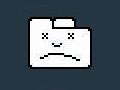 まだあった!「Google Chrome」の知られざる機能
まだあった!「Google Chrome」の知られざる機能 Chrome+GMail等を持ち歩けるPortable Chrome(Chromium)
Chrome+GMail等を持ち歩けるPortable Chrome(Chromium)
